Использование вспомогательной оси для одного из набора данных
Данный способ построения комбинированных диаграмм используется, если необходимо построить диаграмму из наборов данных, сильно отличающихся по масштабу. Если для построения диаграммы с такими данными использовать одну шкалу, то один из диапазонов данных будет практически невидим. Решение этой проблемы – использование вспомогательной оси для второго набора данных.
Задание:
1. При отсутствии исходного файла на листе Комб.диагрсоздайте приведенную ниже электронную таблицу в соответствии с табл. 9.
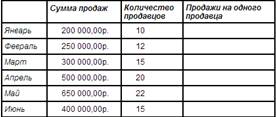 |
Таблица 9 - Таблица с исходными данными
2. Вычислите величины продаж на одного продавца.
3. Постройте обычную гистограмму, состоящую из двух рядов данных (сумма продаж и продажа на одного продавцы). Для этого сначала постройте диаграмму для первого ряда данных (суммы продаж), как показано на рис. 21.
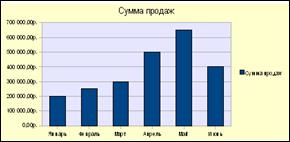 |
Рис. 21. Даграмма по данным первого ряда
4. Сделайте двойной щелчок по диаграмме мышью а затем выполните команду Формат⇒Диапазоны данных. В диалоговом окне Диапазон данныхщелкните на кнопке Добавитьдля добавления ряда данных. Убедитесь, что в поле Ряд данныхпоявилась новая запись.
5.
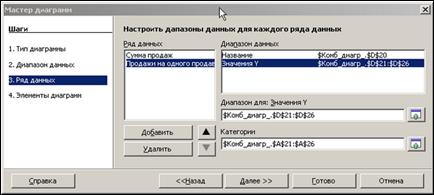 |
В поле свойств Диапазон данныхвыделите в списке свойство Названиеи введите значениев поле ввода значений: щелкните указателем мыши по ячейке с текстом Сумма продаж на одного продавца. Убедитесь, что в поле отразилась ссылка на данную ячейку (см. рис. 22).
Рис. 22. Использование ссылок на ячейки
6. Введите диапазон данных в поле ЗначенияY(укажите на рабочем листе диапазон с продажами на одного продавца). Нажмите кнопку Готово.
7. Убедитесь, что ряд данных Продажи на одного продавцапредставлен на диаграмме не наглядно (Рис. 23).
8. В Области построения диаграммывыделите ряд данных Продажи на одного продавца.
9.
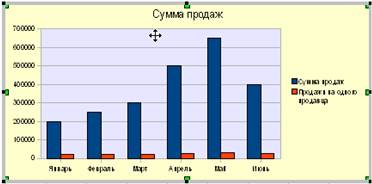 |
Откройте диалог свойства объекта в контекстном или главном меню, выберите вкладку Параметры.
Рис. 23. Диаграмма с непрезентабельным форматом отображения
10. Активизируйте вкладку Параметрыи установите опцию Дополнительные оси Yпоставьте флажок «Показать полоски рядом» (Рис. 24).
 |
Рис. 24. Включение опции Дополнительные оси Y
11. Модифицируйте диаграмму, чтобы придать ей наглядный вид, показанный на рис. 25.
12.
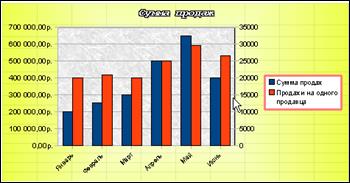 |
Сохраните диаграмму.
Рис 25 Наглядно оформленная диаграмма